北京版 信息技术19-2 使用复制粘贴
北京版第一册小学信息技术19使用复制粘贴课件(9ppt)

不同文件中复制小鸟
操作ห้องสมุดไป่ตู้示:
• 在文件夹,找到“小鸟.bmp”文件 。
• 右击“小鸟.bmp”,依次单击选择:打开方 式——画图。
• 将“小鸟.bmp”文件中的小鸟,复制到“原 图.bmp”文件中。
3. 小孩 4. 小鸟
1. 太阳 2. 鲜花
想的方法对不对呢?动手试一试吧。
.太阳 .鲜花 .小孩 .小鸟
提示:操作失误,一定要及时“撤销”哟。
自由创作
充分发挥想象,运用所学知识,选择一个自 己喜欢主题进行创作。
创作要求: 1.构图饱满,美观大方 2.大胆创新,添加装饰 3.内容丰富,有条理
思考:复制、剪切有什么不同?
按原样多制出一份放到别处,叫复制; 把原有的这份剪下来拿到别处粘贴上,叫剪 切,剪切后原处不留有原件了;复制和剪切 后拿到另一处贴上,就叫粘贴。
区别:复制在原处留有原件,剪切没留 有原件。当你不想保留原位置上的文件时就
应该用剪切,想保留就是复制了。
移动太阳并变小
操作提示:
(1)单击“选定工具”,选中太阳。 (2)拖动选定框控点,改变太阳的大小。 (3)拖动选定框,移动到指定位置。 (4)结束操作。
复制粘贴鲜花
(1)单击“选定工具”,选中鲜花。
操 (2)单击编辑——复制; 作 (3)单击编辑 ——粘贴; 提 (4)移动鲜花的位置。 示 (5)重复(3)(4)操作。
剪切粘贴小孩
(1)单击“选定工具”—透明样式,
操 选中小孩。 作 (2)单击编辑——剪切; 提 (3)单击编辑——粘贴; 示 (4)移动小孩的位置;
第一册信息技术第19课使用复制粘贴(教案)
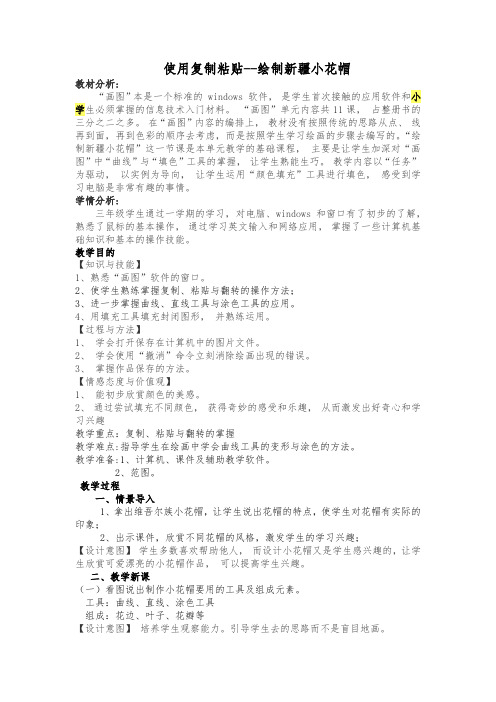
使用复制粘贴--绘制新疆小花帽教材分析:“画图”本是一个标准的 windows 软件,是学生首次接触的应用软件和小学生必须掌握的信息技术入门材料。
“画图”单元内容共11课,占整册书的三分之二之多。
在“画图”内容的编排上,教材没有按照传统的思路从点、线再到面,再到色彩的顺序去考虑,而是按照学生学习绘画的步骤去编写的。
“绘制新疆小花帽”这一节课是本单元教学的基础课程,主要是让学生加深对“画图”中“曲线”与“填色”工具的掌握,让学生熟能生巧。
教学内容以“任务”为驱动,以实例为导向,让学生运用“颜色填充”工具进行填色,感受到学习电脑是非常有趣的事情。
学情分析:三年级学生通过一学期的学习,对电脑、 windows 和窗口有了初步的了解,熟悉了鼠标的基本操作,通过学习英文输入和网络应用,掌握了一些计算机基础知识和基本的操作技能。
教学目的【知识与技能】1、熟悉“画图”软件的窗口。
2、使学生熟练掌握复制、粘贴与翻转的操作方法;4、用填充工具填充封闭图形,并熟练运用。
【过程与方法】1、学会打开保存在计算机中的图片文件。
2、学会使用“撤消”命令立刻消除绘画出现的错误。
3、掌握作品保存的方法。
【情感态度与价值观】1、能初步欣赏颜色的美感。
2、通过尝试填充不同颜色,获得奇妙的感受和乐趣,从而激发出好奇心和学习兴趣教学难点:指导学生在绘画中学会曲线工具的变形与涂色的方法。
教学准备:1、计算机、课件及辅助教学软件。
2、范图。
教学过程一、情景导入1、拿出维吾尔族小花帽,让学生说出花帽的特点,使学生对花帽有实际的印象;2、出示课件,欣赏不同花帽的风格,激发学生的学习兴趣;【设计意图】学生多数喜欢帮助他人,而设计小花帽又是学生感兴趣的,让学生欣赏可爱漂亮的小花帽作品,可以提高学生兴趣。
二、教学新课(一)看图说出制作小花帽要用的工具及组成元素。
工具:曲线、直线、涂色工具组成:花边、叶子、花瓣等【设计意图】培养学生观察能力。
引导学生去的思路而不是盲目地画。
北京版第一册小学信息技术19使用复制粘贴课件(10张PPT)

复制和粘贴的方法:
• 第一步:用鼠标拖动选定要复制和粘
贴的内容;
• 第二步:点击编辑菜单,对着复制选
项单击左键;
• 第三步:把光标移到要复制的空白处,
点击一次鼠标;
• 第四步:再次点击编辑菜单,选中粘
贴点击左键。
第一步:选定内容
• 假如要将图形进行复制和粘贴,我们先要单击选
定,就是把光标移到需要选择的图形附近后按住 左键,食指按住鼠标左键向右拖动,一直到将图 形全部放入虚线方框中,再放开左键,这样就选 定了要复制和粘贴的内容。
ቤተ መጻሕፍቲ ባይዱ机练习
多学善用
• 复制与粘贴的另外二种方法:
1、鼠标右键操作。 2、快捷键方式操作。(CTRL+C复制 CTRL+V粘贴)
第二步:点击编辑-复制
• 选中需要复制的图形,鼠标点击编辑菜单,在
下拉菜单中点击复制。
第三步:点击编辑-粘贴
• 点击编辑菜单,对准粘贴选项后点击左键。此时
相同的图形会出现在画面左上方,将它拖动到合 适的位置即可。
出现的问题和原因
• 复制选项点不起——因为没先选定内容。 • 都点好了的,却没有复制出另一图像——因
为没有把光标移到空白处。
• 粘贴选项点不起——因为选定内容后没点击
复制选项。
• 方法中的四步缺一不可。
活学多思
• 请同学们想一想,复制一次可不可以粘贴
二次、三次或更多次呀?
• 可不可以一次对一盘 橘子进行复制和粘贴
操作呀?
顺口溜
手掌一拍拍,选定内容要先来。 手掌二拍拍,编辑点下复制来。 手掌三拍拍,光标移到空白来。 手掌四拍拍,编辑点下粘贴来。
2019-2020年小学信息技术第二册 搜索与收集网上信息教案 北京版
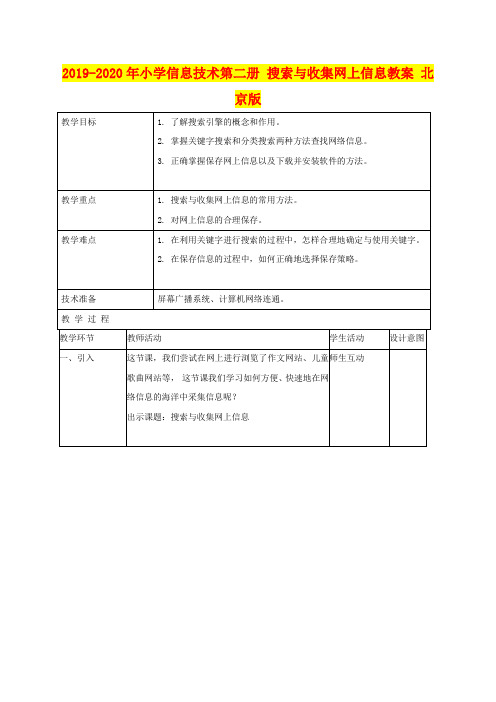
2019-2020年小学信息技术第二册搜索与收集网上信息教案北京版附送:2019-2020年小学信息技术第二册文字格式的设置1教案北京版一、前端分析:1.教学内容分析《文字格式的设置》是北京教育科学研究院、北京出版社合编出版的《信息技术》北京市义务教育课程改革实验教材第二册第4课的内容。
美化文章在小学信息技术课中占有重要的地位,学好《文字格式的设置》也是学生进一步学习文字的特殊修饰的基础。
2.学习者知识基础分析本节课是在学生已经学习了汉字输入的基础上学习的,对如何选定文字有一定的认识,对文字可以进行设置字体、字号、颜色等知识有所了解,对具体操作没有系统的认识。
二、教学目标:知识与技能:学会设置文字的字体、字号、字型和颜色;了解为文字设置字间距的方法。
过程与方法:教法:任务驱动教学法学法:以任务为驱动,引导学生自主学习,积极交流探讨,找出解决问题的方法。
情感态度与价值观:培养学生良好的审美能力,激发学生学习计算机的兴趣。
培养学生自主学习和合作探究的能力,并主动去解决实际问题。
三、学习重点与难点:重点:学会设置文字的字体、字号、字型和颜色难点:灵活运用所学的知识,精心修饰文章,使得文章美观漂亮四、教学策略:五、教学总结对信息技术课上任务设置的几点尝试信息技术课是一门实践性非常强的课程,通常教师进行演示后,关键就是让学生动手进行操作,在实践中把握真知、掌握方法。
在《文字格式的设置》一课中,教师采用的是趣味引入、自主探究、任务驱动的教学方法。
兴趣是最好的老师,所设置的任务学生不感兴趣,学生只能是“望而生畏”,要想引发学生强烈的学习兴趣和欲望,教师就必须让他们对所学的东西真正发生兴趣,使上课变成有意思的活动。
针对这一点教师在《文字格式的设置》一课中设计的任务是:修饰自己的名字、修饰爱护绿地的警示语、修饰自己创作的小诗。
教师考虑到不同学生的知识结构和水平之间的差异,不是要求所有的学生都必须完成所有的任务,而是要求学生根据自己的能力争取完成更多的任务。
2022信息技术学业水平考试北京答案

2022信息技术学业水平考试北京答案一、基础知识习题1、世界上第一台计算机于1946年诞生,它的名字叫( A ) 。
A、ENIACB、UNIXC、EDVACD、WAX2、CPU是计算机硬件系统的核心,它是由(C )组成的?A、内存储器和外存储器B、控制器和存储器C、运算器和控制器D、运算器和存储器3、假如你的用户名为xiaoli,电子邮件服务商的主机名为263、net,你的E-mail地址为(C )A、xiaoli、263、netB、xiaoli、263、netC、xiaoli@263、netD、xiaoli263、net4、下列属于信息的是:( C )A、书本B、电视机C、报纸上的消息D、网络5、可以用扫描仪将自己的照片扫描到计算机中,扫描仪属于:( B )A、输出设备B、输入设备C、存储设备D、打印设备6、标准键盘的回车键上一般都标有:( C )A、ShiftB、TabC、EnterD、Caps Lock7、存储器的1MB存储容量表示:( A )A、1024K个字节B、1024K个信息位C、1000K个字节D、1000K个信息位8、在计算机内部,数据的传输、存储和加工处理的形式是:( C )A、十进制B、智能拼音码C、二进制D、五笔字型码9、计算机病毒是一种( A )A、程序B、电子元件C、微生物“病毒体”D、机器部件10、计算机病毒的特点是( A )A、传播性、潜伏性和破坏性B、传播性、潜伏性和易读性C、潜伏性、破坏性和易读D、传播性、潜伏性和安全性11、世界上第一台电子计算机诞生的时间是( B )A、1816年B、1946年C、1980年D、1990年12、扩展名为bmp表示( C )A、可执行文件B、文本文件C、图形文件D、声音文件13、计算机病毒产生的原因是( C )A、用户程序有错误B、计算机系统软件有问题C、人为制造D、计算机硬件故障14、在画图程序中,若画圆,在拖动鼠标过程中需按住(C )A、ctrlB、AltC、shiftD、空格键15、人们常说的中央处理器是( A )A、CPUB、VCDC、CVPD、CAN二、EXCEL部分1、在Excel中,要选取不连续的单元格,则单击第1个单元格,按住( A )键,再依次单击其他单元格。
北京版-信息技术19-2--使用复制粘贴
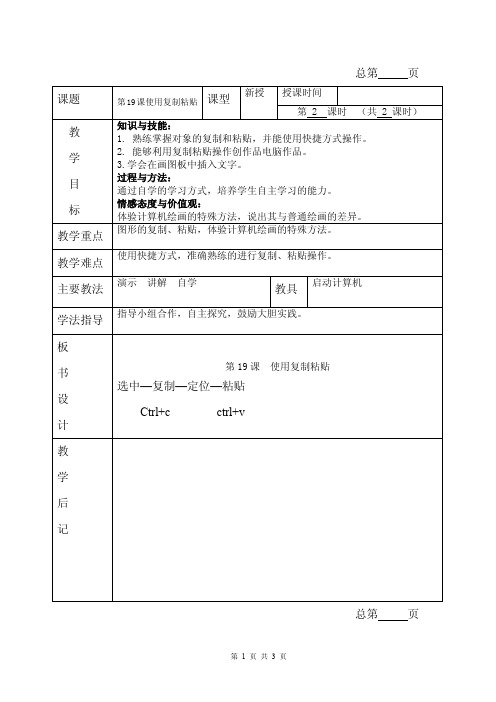
课题
教 学 目 标 教学重点
第 19 课使用复制粘贴 课型 新授
授课时间 第 2 课时 (共 2 课时)
知识与技能:
1. 熟练掌握对象的复制和粘贴,并能使用快捷方式操作。
2. 能够利用复制粘贴操作创作品电与方法:
通过自学的学习方式,培养学生自主学习的能力。
情感态度与价值观:
体验计算机绘画的特殊方法,说出其与普通绘画的差异。
图形的复制、粘贴,体验计算机绘画的特殊方法。
教学难点 使用快捷方式,准确熟练的进行复制、粘贴操作。
主要教法 演示 讲解 自学
教具 启动计算机
学法指导 指导小组合作,自主探究,鼓励大胆实践。
板
书
第 19 课 使用复制粘贴
选中—复制—定位—粘贴 设
学生操作
四、评价作品
学
学生评价作品
五、小结
1、通过这节课的学习,你有哪些收获?
学生谈收获
过 2、师:今天我们学习了在电脑绘画中使用复制、
粘贴,有了复制、粘贴,我们所画出的世界才
会变得更美丽。希望同学们课后做一个有心人,
不断去探索、去发现。
程
含 时 间 分 配
第3页共3页
1、97 页第 1 题,根据图示提供的操作步骤,利用复 学生尝试操作 制粘贴完小树的绘制。
程
含 时 间 分 配
学生演示 学生继续完成操作
97 页第 2 题:
学生演示 学生操作
第2页共3页
总第 页
教学内容及教师活动
学生活动
观察校车这幅画,说说画面中有哪些部件可以 学生回答
通过复制粘贴的操作完成。
教
学生操作
Ctrl+c
ctrl+v
第19课 使用复制粘贴 教案

课题19使用复制粘贴课型新授授课时间: 4.2第 1 课时(共1课时)教学目标知识与技能:1.学用使用选定工具移动、缩放图形。
2.掌握复制、粘贴选定图形的方法以及文件间复制粘贴的方法。
过程与方法:1. 通过学习复制图形,培养学生的自学能力;2.通过学习缩放图形,培养学生知识的迁移能力。
3.在展示交流过程中,让学生能够看到别人的优点和不足,客观的评价他人的作品。
情感态度价值观:通过学生完成任务获得的成功体验。
教学重点复制图形的方法教学难点文件间复制图形的方法主要教法讲授、演示、任务驱动教学准备及教具多媒体课件学法指导自主探究法板书设计教学后记本节课自己语言比较“碎”,可能是基本功或者上课不太注意精炼语言,以后要多注意。
下节课,让学生说说其想法。
教学过程︵含时间分配︶教学内容及教师指导活动学生活动设计意图一.导入:1’1.同学们,老师要开家餐馆,现在正装修呢,你能不能给老师帮帮忙?二.新授:25’任务一:移动图形、缩放图形1.请看屏幕:2.老师已经完成了地板和墙壁的装修工作,刚刚又买来了一扇窗子,你能不能把它安装到墙上?请尝试操作。
(教师巡视)3.同学们,安装过程中你遇到困难了吗?4.生回答介绍5.你是怎么解决的?谁来演示一下。
学生演示完,教师总结并板书:选中同学们真能干,我们接着往下看。
任务二:复制图形(一)探究1.老师买来了一套桌椅,可餐厅不能只招待一位顾客呀,你能不能想办法给老师多弄几套桌椅,然后摆到餐厅中来?(原来的桌椅不要动,餐厅里摆3、4套就可以了,留出地方一会还要放别的东西。
)( 二)汇报老师发现你们有很多办法,我们来看看都有哪些方法?(开放)1.生演示方法:工具栏-复制-粘贴教师根据学生汇报的方法适当总结点评并板书:复制粘贴2.生演示方法:右键-复制-粘贴3.生演示方法:ctrl+c ctrl+v4.同学们真棒,总共找出来三种方法。
(提示学生,复制一次后,可以进行多次粘贴)5.那你看看老师也找到了一种方法:ctrl+拖动。
三年级第一册信息技术教案-19. 使用复制粘贴|北京版

使用复制粘贴
课 时
1
复备教师
复备时间
授课教师
授课时间
教
学
目
标
知识
能力
通过教学,学生了解有关画图窗口中选定工具的使用方法。
过程
方法
通过本节课的学习,学生会用选定工具对图画复制组合。
情感
态度
价值观
教育学生爱护电脑设备。
教学重点
选定工具的使用方法。Βιβλιοθήκη 教学难点选定工具的使用方法。
教学准备
(课件教具等)
计算机
三、质疑:
想一想:
如果需要复制、粘贴的对象本身带有有色背景,这时候怎样才能让背景消失呢
教师进行总结
四、探究:
完成课后“练一练”
五、拓展延伸:
评一评:
学生各自打开电脑中的画图窗口
学生读相关内容
对照课本,学生打开进行尝试操作
学生读相关内容及时巩固
学生自己完成
学生互议,并发表自己的见解
学生自主完成
同桌相互评价一下各自的作品
熟练图形的复制、移动。在对图形进行变形的操作过程,掌握图形操作的基本方法。培养学生的创新意识,提高学生的动手操作能力,强化学生自主学习和团结协作的意识。
教学反思
整节课在设计时,我紧抓与生活世界紧密相连的原则,让学生积极主动的学习,我觉得这样更有利于培养他们应用信息技术的能力。小班化的教学使学生在课堂上发言展示的机会更加充分,有利于培养学生的协作学习的能力,同时能更好的在课堂上体现分层次教学,使我在课堂教学中能做到关注到每一位学生,使课堂的效率更高。
板
书
设
计
图画复制巧组合
教学流程设计
教师活动预设
学生活动预设
2019-2020年北京版信息技术第二册-《认识多媒体》课件12张PPT)
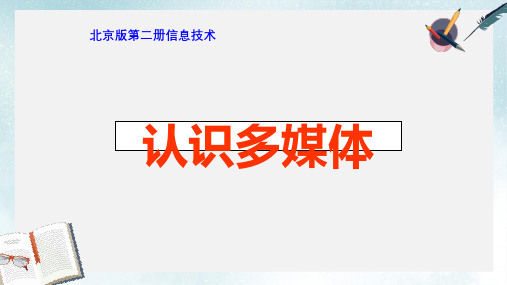
步骤
3.双击你要浏览的图片,这张图片就会单独显示在窗口中,以便于查看,如 图1-2所示。
4.单击“上一张”或“下一张”工具按钮可以显示不同的图片;单击“缩小”或“放大” 按钮,可以将图片放大或缩小;单击“浏览”按钮则可回到图1-1的窗口。
媒体、多媒体
视频
动画、文字、 图片
媒体、多媒体概念
• 媒体是指表达和传播信息的载体,如我们平时所 见的文字、图片、声音等就是媒体,它们向人们 传递各种信息。
• 随着计算机技术的发展,我们能够把文字、图片、 声音、动画、视频等多种媒体信息集合到一个计 算机应用程序中,形成一个数字化、集成化的交 互系统。
• 多媒体技术给计算机应用增添了更大的魅力,给 我们的学习生活带来更大的乐趣,能更生动地表 达我们的思想。
2.什么是多媒体计算机?
多媒体计算机
• 一台配备了音响、光驱、声卡等硬件和相应的多 媒体软件的计算机我们称之为多媒体计算机。
• 我们可以利用多媒体计算机对多种形式的媒体信 息进行加工和处理,广泛运用到教学、宣传、娱 乐等各个方面。
北京版第二册信息技术
认识多媒体
1.知道什么是多媒体,初步了解各种媒体的种 类、特点和主要格式。 2.学会抓取屏幕图象,添家文字说明,把动画 片改编成连环画。 3.培养积极主动地学习和使用信息技术、参与 信息活动的态度。培养创新意识、创新精神和 自学能力。
一、多媒体和多媒体计算机
1.什么是多媒体?
二、体验计算机的多媒体 功能
跟我做
使用看图软件 “ACDSee”
运行 ACDSee5.0
选择 图片
2019-2020年小学信息技术第二册网上交流信息教案北京版
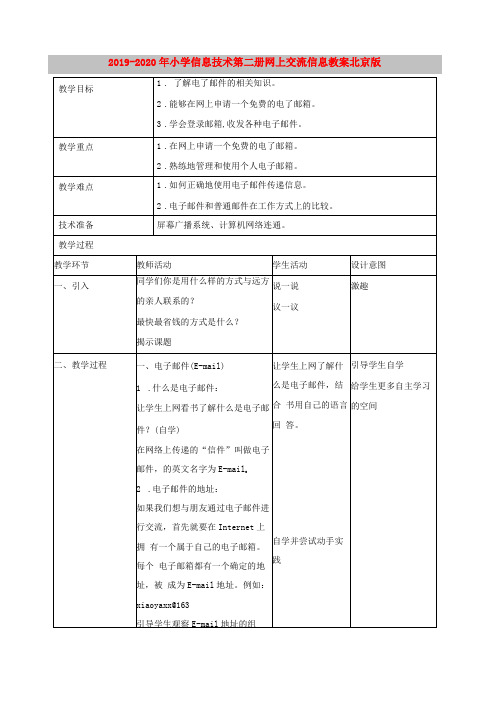
4.接收和阅读邮件任务三:阅读邮箱中主题为“图片” 的邮件。
引导学生动手做,教师适当部分演示操作。
①单击邮件主题文字链接“图片”;②在工作区中浏览邮件的主题内容;③单击附件文件名,即可打开另一个页面,显示附件的具体内容,如:“大天鹅”图片。
提示:右击图片文字链接,在弹出的快捷菜单中,选择“目标另存为",就可以将附件中的图片保存起来了。
删除邮件出示任务四:将主题为“欢迎使用126免费邮”的邮件删除。
完全由学生自学完成。
这节课上同学们都学会了什么?请你给你最好的朋友发一封邮件,告诉他你有邮箱了。
学生动手实践附送:2019-2020年小学信息技术第二册自我介绍一自由输入教案教学内容:利用金山打字通xx软件中的“自由录入”功能,录入一份英文“自我介绍”然后,绘制出录入曲线。
教学目的:1.继续提高同学们的打字速度和准确性。
2.掌握一部分功能键的使用。
教学重点:输入中功能键的应用。
教学时间:四课时教学过程:第一课时理论学习部分:一、课前准备学校正在招聘英语小主持人,你有信心去应聘吗?别忘了,用英文写一份“自我介绍”哟!瞧!这是一位同学写的“自我介绍”。
My name is Ma Xiaohong. I am 13 years old. I think I am a beautiful girl. Do you think so? I like English. I read English book every morning. I like singing English songs and watching TV, too.同学们,请你也写一份“自我介绍”,你会怎样写?你想在强手如云的竞选中获胜吗?那就准备一份能充分表现自己才华的“自我介绍”吧!二、教授新课1.指导同学们将自己准备的“自我介绍”利用金山打字通xx中的“自由录入”功能来进行文章的录入。
(1)启动金山打字通XX。
(2)选择“自由录入”菜单。
北京版小学信息技术三年级下册单元重点
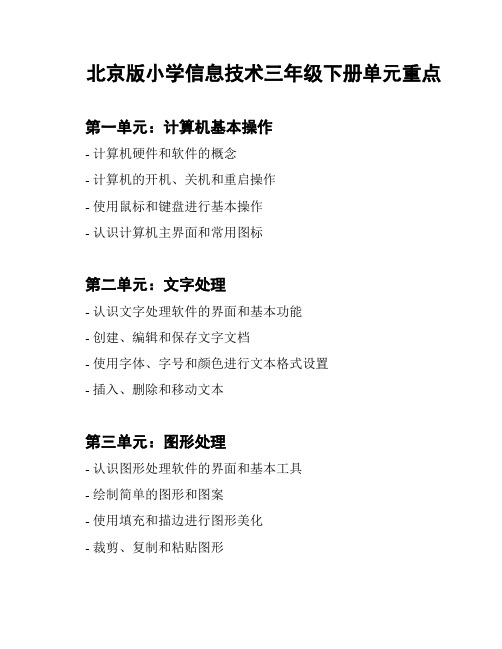
北京版小学信息技术三年级下册单元重点
第一单元:计算机基本操作
- 计算机硬件和软件的概念
- 计算机的开机、关机和重启操作
- 使用鼠标和键盘进行基本操作
- 认识计算机主界面和常用图标
第二单元:文字处理
- 认识文字处理软件的界面和基本功能
- 创建、编辑和保存文字文档
- 使用字体、字号和颜色进行文本格式设置
- 插入、删除和移动文本
第三单元:图形处理
- 认识图形处理软件的界面和基本工具
- 绘制简单的图形和图案
- 使用填充和描边进行图形美化
- 裁剪、复制和粘贴图形
第四单元:多媒体制作
- 认识多媒体制作软件的界面和基本功能- 插入和编辑图片、音频和视频
- 添加过渡效果和动画效果
- 导出和分享多媒体作品
第五单元:信息搜索与利用
- 认识互联网和搜索引擎的基本概念
- 使用关键词进行信息搜索
- 利用搜索引擎查找资料和图片
- 研究正确使用互联网的方法和注意事项
第六单元:网络安全与常识
- 研究个人信息保护的重要性
- 认识网络安全的基本知识
- 研究安全上网的方法和技巧
- 培养正确的网络行为惯
以上是北京版小学信息技术三年级下册的单元重点内容。
希望同学们能够通过学习这些知识,掌握基本的计算机操作技能,并正确、安全地利用信息技术。
第二册信息技术课件-链接信息资源北京版

选中需要创建超级链接的文本或对象。 在“插入”选项卡上的“链接”组中,单击“超链接”按 钮,弹出“插入超链接”对话框。 选中“现有文件或网页”选项,在“查找范围” 找到文 件所在路径,确定目标文件。
与插入视频文件不同,链接的目标文件并没有被包含到演 示文稿文件当中。如果需要将演示文稿复制到移动存储设备中, 在其他计算机上播放时,链接的目标文件需要与演示文稿文件 一同复制。为了保证链接目标文件在复制过程中路径不产生改 变,目标文件与演示文稿最好处于同一个文件夹中。
选中要用作超链接的文本或对象,如“天安门”文字。 在“插入”选项卡上的“链接”组中,单击“超链接”按 钮。弹出“插入超链接”对话框。 单击“本文档中的位置”按钮,在“请选择文档中的位置” 列表中,选择与“天安门”内容相关的幻灯片。 重复上面的操作,为其他文字创建超链接。
链接到其他文件 像网页中的超链接一样,超级链接的目标可以有多种,音 频、视频文件、网站等都可以作为链接的目标。
如图,利用超链接,重新组织自己的演示文稿,使它体现出 层次结构。说一说这样做有什么好处。
THE END
链接信息资源
1
创建超级链接
在PowerPoint中,超级链接可以从一张幻灯片连 接到同一演示文稿中的另一张幻灯片,也可以从一张 幻灯片链接到其他的演示文稿、各类文件或网站地址, 文字、图片、图形都可以创建超链接。
链接到其他幻灯片 在幻灯片播放中如果希望从一张幻灯片跳转到不相邻的其 他幻灯片,可以设置幻灯幻灯片随便选择后续幻灯片播放,就需要在标题和 内容之间创建超链接。
第二册信息技术课件-复制移动文字北京版

4
移动文字块
当需要调整部分或整个、多个段落再文章中的位置时,使 用“文字块”的功能,可以轻松的完成。
编辑文档时使用文字块操作有哪些方便之处?
THE END
剪贴板中的内容不仅可以粘贴到同一篇文的不同位 置,还可以粘贴到其他文档或画图、演示文稿等应用软件 编制的文档中。
3
修改文字块
复制的段落与原段落是一模一样的,因此有必要根据文章 的内容对复制的段落进行修改。
选中文字块后,我们可以按Delete键或Backspace键,先 将文字块从文档中删除再输入替代的文字。
复制移动文字
1
选中文字块
要对一个文字块进行操作,第一要确定文字块的内容,即 选中它。
将光标移动到所需选中文字块的第一个字之前,按住鼠标 左键拖动到最后一个字,松开左键,指针经过的文字将反相显 示,表示这些文字被选中,形成了一个文字块。
在计算机中,如果要对某个对象(文字、图片等)进行操 作,必须选中这个对象。
选中文字块后,再单击一次鼠标左键,就会取消文字地选 中状态。
2
复制文字块
“画图”软件中的图片可以使用“剪贴板”进行复制。 文字处理软件中文字块同样可以使用“剪贴板”。
选中所需文字块,单击“复制”按钮,将选中地文字 块复制到剪贴板中。然后单击“粘贴”按钮,将复制进剪 贴板地文字块移动到所需位置。
第二册信息技术课件-采集视频素材北京版

使用屏幕打印键抓取视频播放过程中的画面,是一种获 取视频中图像的方法。但这种方法在保存图像时不够简便, 也难于抓住准确的画面。又由于受一些计算机显卡功能的限 制,用这种方法可能根本得不到任何视频图像,使用影音播 放器中的截图工具可以很好地解决这一问题。
3
截取视频片段
在一段视频素材中,有些片段是我们需要的,有些则不 需要,我们可以把需要的内容截取并保存下来使用。
THE END
采集视频素材
1
播放视频
影视创作是一门综合艺术,在计算机上欣赏影视艺术作品, 或者进行多媒体作品制作,第一要学会播放它们。
播放视频文件 视频文件的播放方法和音频文件的播放方法基本相同。只 是视频文件的格式比音频文件更多、更复杂,不是每种播放器 都可以播放所有格式的视频文件。
播放视频光盘 DVD(Digital Video Disk)光盘是影视作品的重要载体。 它以特定的文件夹结构和文件格式,将视频文件记录在光盘上, 用户在播放视频时可以选择不同的伴音、字幕,或者特定的章 节片段,标准清楚度的DVD视频画面像素数可到达720×576。 “Windows媒体播放器”、“暴风影音”、“QQ影音”等 大多数播放器都可以播放DVD光盘。
媒体播放器启动后,将DVD光盘放入DVD光盘驱动器,光盘 内容一般可以自动播放。
媒体播放器启动前,将DVD光盘放入DVD光盘驱动器,操作 系统一般会弹出对话框,由用户自己选择播放器。
2
抓取视频中的图像
前面已经学习了很多采集图像的方法。对于静止或运动 速度不是很快的场景,可以使用相机拍照,而快速运动中的 特定瞬间,用拍摄单幅照片的方法很难捕捉到。这样的图像, 往往要从高速连续拍摄的影片或视频中截取出来。
QQ影音播放器不仅可以截取音频素材,也可以截取视频 素材。截取视频的方法与截取音频的方法类似。
第一册信息技术课件-操作文件和文件夹北京版

操作任务:新建文本文件 在自己的“素材”文件夹中,新建一个文本文件 “文字资料”,用来保存收集到的文字素材。
①打开自己的“素材”文件夹。 ②在窗口空白处右击,弹出快捷菜单。 ③在快捷莱单中依次选择“新建”→“文本文档”,新
建一个默认文件名为“新建文本文档”的文件。 ④切换到中文输入法,输入新文件名“文字资料”。 ⑤按回车键或在窗口空白处单击。
操作任务:建立班级和个人文件夹 创建了班级文件夹就可以把本班的文件资源保存在 这里,方便以后查找使用。为了更细致地分类管理本班 文件,还可以在班级文件夹下创建个人文件夹,在个人 文件夹下还可以创建多个子文件夹。
①在资源管理器中打开D盘,单击“工具栏”中的
“新建文件夹”按钮,在资源管理器的右窗格就创建
二、为文件和文件夹重命名
在新建文件或文件夹时,往往一不谨慎就会在我们还没 有来得及输入文件或文件夹名字时,就完成了新建操作,而 以默认的“新建文件”或“新建文件夹”来命名。此时,就 需要重新输入文件或文件夹名字了。文件和文件夹的命名应 该做到“见名知义”。有时,我们给文件或文件夹起的名字 不够准确,也需要重新命名。
了一个名为“新建文件夹”的文件夹。
②按组合键Ctrl+Shift切换到中文输入法。
③当文件夹名反白显示时
为编辑状态,此
时直接输入班级名称(如“三1班”),之后按回车键
确认就可以了。
2.新建文件
一般情况下,在打开应用软件窗口时,软件会 自动打开一个新的文件。如打开“画图”窗口时就打 开了文件“无标题——画图”,对文件进行编辑后, 通过保存文件操作就把这个文件保存下来了。
操作任务:把“素材”文件夹改名为“资料库” ①右击“素材”文件夹,在弹出的快捷莱单中选择“重
北京版一年级下册信息技术《复制移动文字块》教案

北京版一年级下册信息技术《复制移动文字块》教案北京版一年级下册信息技术《复制移动文字块》教案Lesson plan of copying mobile text block北京版一年级下册信息技术《复制移动文字块》教案前言:信息技术是主要用于管理和处理信息所采用的各种技术的总称,主要是应用计算机科学和通信技术来设计、开发、安装和实施信息系统及应用软件。
本教案根据信息技术课程标准的要求和教学对象的特点,将教学诸要素有序安排,确定合适的教学方案的设想和计划便于学习和使用,本文档下载后内容可按需编辑修改及打印。
一、教学目标让学生学会“移动文字”、“复制文字”和“替换文字”的方法,并且能够灵活运用解决实际问题。
二、教学方法任务驱动法、演示法、小组合作探究法三、教学过程:(一)移动文字直接导入:同学们,让我们伴随着欢快的音乐一起唱起来,开始我们今天愉快的学习之旅。
同学们一起唱《太阳升起的地方》,发现歌词里有两句歌词不对,我们用什么方法来修改呢?提示四年级时学过的文件夹的剪切操作,引导同学们用剪切的方法来解决这个问题,请会的同学当小老师演示剪切操作,全体学生练习。
在同学们练习的过程中可能发现有同学会使用直接拖动的方式来调整歌词的顺序,请学生演示这种更快捷的方法后,开始一轮小组学习比赛,比赛的内容为调整英文字母的顺序,使他们能够在熟悉的情境下加强移动文字操作的练习。
(二)复制文字听故事:从前有座山,山里有座庙,庙里有个和尚,在给小和尚讲故事,这个故事是:从前有座山,山里有座庙,庙里有个和尚,在给小和尚讲故事,这个故事是?同学们你们知道故事接下来是什么吗?我们怎样用最快的方法将这个故事继续编写下去呢?引出复制的方法,同学们练习编故事后总结复制文字的操作要点,来进行第二轮小组学习比赛,内容为不同的文档之间的文字的复制操作,难度有所加大。
最后比较移动文字与复制文字的不同。
(三)替换文字听诗歌《乡愁》的第一段,请说出这首诗的题目和。
一年级下册信息技术教案-复制移动文字块北京版

第五课复制移动文字与文字格式设置一、教材分析:本课学习的内容是《北京市义务教育改革实验教材》第2册中第二单元第7课与第8课中的内容,主要学会Wps中文字的移动和复制。
在移动和复制文字前必须先选定被移动或复制的文字,选定文字实际上有许多不为人知的技巧和奥秘,本课根据实际情况进行适当的讲解,而对于文字的格式的编辑属于第四课的内容通过示范后学生对任务的操作是可以初步掌握的。
因此将两课合并为一课,以一篇课文《爬山虎的脚》中的文字编辑为任务展开课程的学习。
二、教学对象分析学习本节课之前,学生可以独立的完成一些文章的录入,学会对文字的移动和复制是对文章进行初步编辑的基本技能,掌握本节课的操作后可提高学生的录入速度,学生能对文章进行简单编辑,同时也是进一步学会电脑小报排版的基础。
选定文字的方法各有千秋,学生会认为只需懂得最基本与常用的一种方法就够了,其它方法作为了解(可学可不学),以示范和学生自己的动手操作让学生了解选中的技巧。
移动和复制文字的方法对于学生来说并不难理解,通过任务的练习即三、教学目标分析(一)知识与能力:1.学会基本的文字复制与移动技巧2.了解文字选定、复制、粘贴的多种方法3.初步具备文字的简单编辑能力(二)过程与方法:以讲授、示范操作与学生的形成性操作练习相结合,在教学媒体上一定要借助于多媒体教学系统(多媒体教学网或大屏幕投影等),发挥计算机操作的直观性,使学生明确操作步骤和操作要点,模仿教师操作,完成自己的形成性练习。
(三)情感、态度与价值观:对本节基本操作感兴趣,愿意接受形成性练习和操作的迁移。
四、教学重点1. 选定文字的方法2.使用剪贴板进行移动和复制文字三、教学难点:两者结合,相互交叉进行, 文字选中的多种方法七、 教学过程设计(一) 提出任务,巧设导入,激发兴趣让学生欣赏被“改造”过的《爬山虎的脚》这篇课文,发现这篇WPS 文字工具编辑的文章的问题,通过这些问题的知识点展开新授与旧知复习。
- 1、下载文档前请自行甄别文档内容的完整性,平台不提供额外的编辑、内容补充、找答案等附加服务。
- 2、"仅部分预览"的文档,不可在线预览部分如存在完整性等问题,可反馈申请退款(可完整预览的文档不适用该条件!)。
- 3、如文档侵犯您的权益,请联系客服反馈,我们会尽快为您处理(人工客服工作时间:9:00-18:30)。
总第页
课题
第19课使用复制粘贴
课型
新授
授课时间
4月2日(星期三)
第2课时(共2课时)
教
学
目
标
知识与技能:
1.熟练掌握对象的复制和粘贴,并能使用快捷方式操作。
2.能够利用复制粘贴操作创作品电脑作品。
3.学会在画图板中插入文字。
过程与方法:
通过自学的学习方式,培养学生自主学习的能力。
情感态度与价值观:
体验计算机绘画的特殊方法,说出其与普通绘画的差异。
教学重点
图形的复制、粘贴,体验计算机绘画的特殊方法。
教学难点
使用快捷方式,准确熟练的进行复制、粘贴操作。
主要教法
演示讲解自学
教具
启动计算机
学法指导
指导小组合作,自主探究,鼓励大胆实践。
板
书
设
计
第19课使用复制粘贴
选中—复制—定位—粘贴
Ctrl+c ctrl+v
学生回答
学生操作
学生评价作品
学生谈收获
学生演示
学生继续完成操作
97页第2题:
学生回答
学生尝试操作
学生演示
学生操作
总第页
教
学
过程Βιβλιοθήκη 含时间分
配
教学内容及教师活动
学生活动
观察校车这幅画,说说画面中有哪些部件可以通过复制粘贴的操作完成。
学生操作
四、评价作品
五、小结
1、通过这节课的学习,你有哪些收获?
2、师:今天我们学习了在电脑绘画中使用复制、粘贴,有了复制、粘贴,我们所画出的世界才会变得更美丽。希望同学们课后做一个有心人,不断去探索、去发现。
教
学
后
记
总第页
教
学
过
程
含
时
间
分
配
教学内容及教师活动
学生活动
一、复习旧知
1、师:上节课我们学习了复制粘贴操作,谁能说说怎样操作?
学生回答师板书:
选中—复制—定位—粘贴
Ctrl+c ctrl+v
2、师:这节课我们继续学习利用复制粘贴操作创作电脑作品。
二、练习
(一)画小树
1、97页第1题,根据图示提供的操作步骤,利用复制粘贴完小树的绘制。
